第七步:
在“火焰”组的下面,按Shift+Ctrl+N新建一个图层,命名为“火焰背景”图层;接着在“火焰背景”图层,按B使用大圆笔刷,设置(画笔颜色:#8b2c0d),在火焰效果背后涂抹【注意那些看起来特别透明的区域,按E使用橡皮工具涂抹去除掉锐利的边缘】
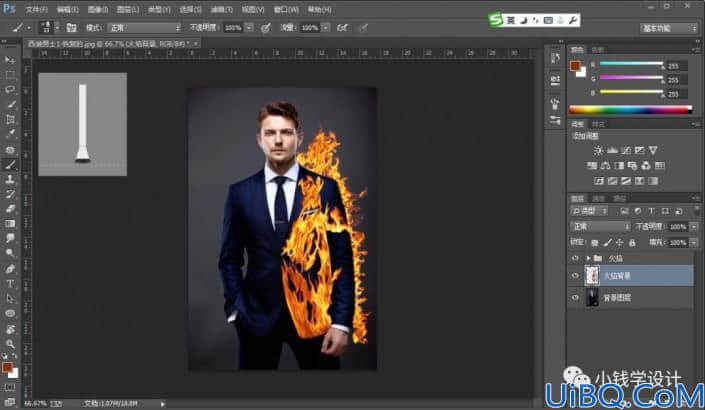
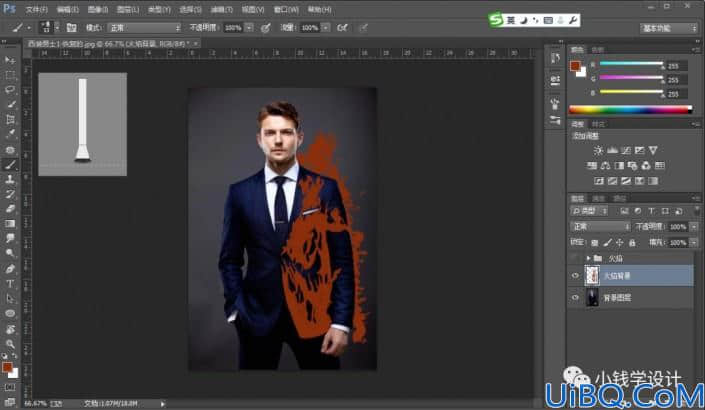
第八步:
在“火焰背景”图层的上面,按Shift+Ctrl+N新建一个图层,就得到“图层 1 ”图层;接着在“图层 1 ”图层,把混合更改模式改成‘柔光’,按B使用大圆笔刷,设置(画笔颜色:#8b2c0d),在火焰上随便画画

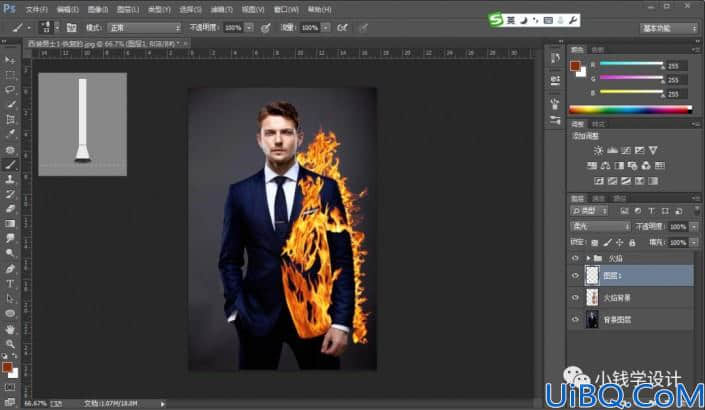
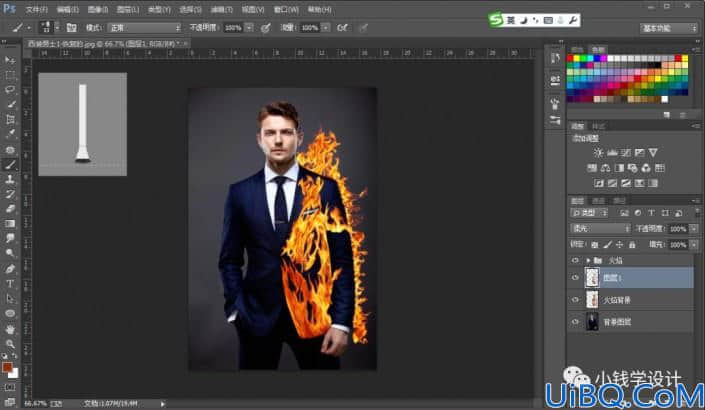
第七步:
在“火焰”组的下面,按Shift+Ctrl+N新建一个图层,命名为“火焰背景”图层;接着在“火焰背景”图层,按B使用大圆笔刷,设置(画笔颜色:#8b2c0d),在火焰效果背后涂抹【注意那些看起来特别透明的区域,按E使用橡皮工具涂抹去除掉锐利的边缘】
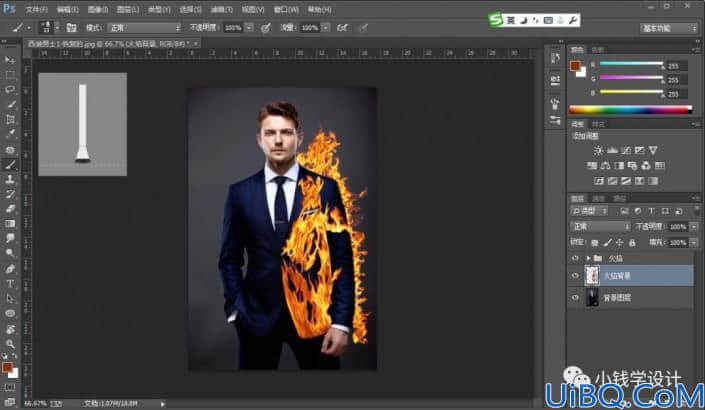
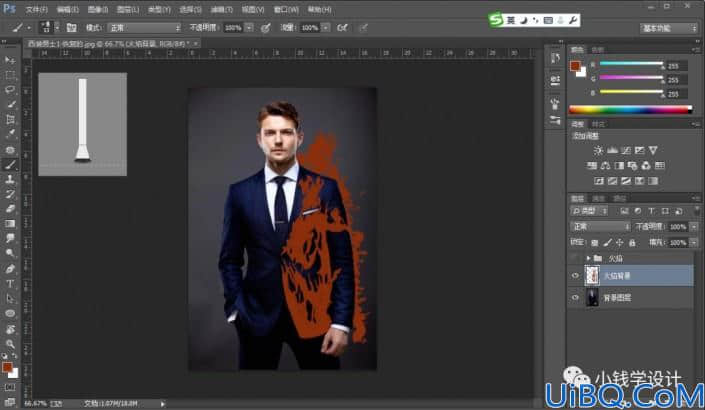
第八步:
在“火焰背景”图层的上面,按Shift+Ctrl+N新建一个图层,就得到“图层 1 ”图层;接着在“图层 1 ”图层,把混合更改模式改成‘柔光’,按B使用大圆笔刷,设置(画笔颜色:#8b2c0d),在火焰上随便画画

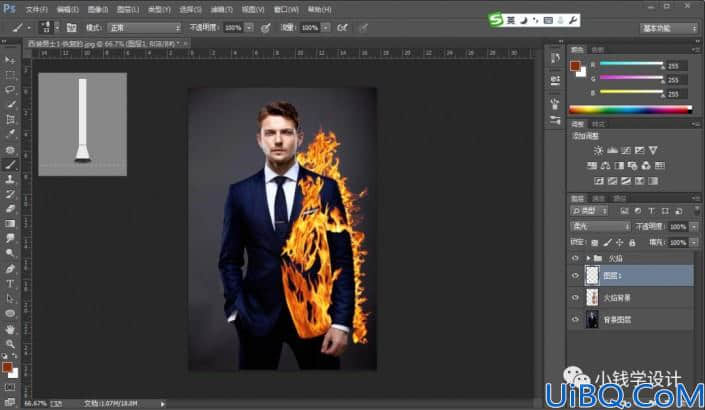
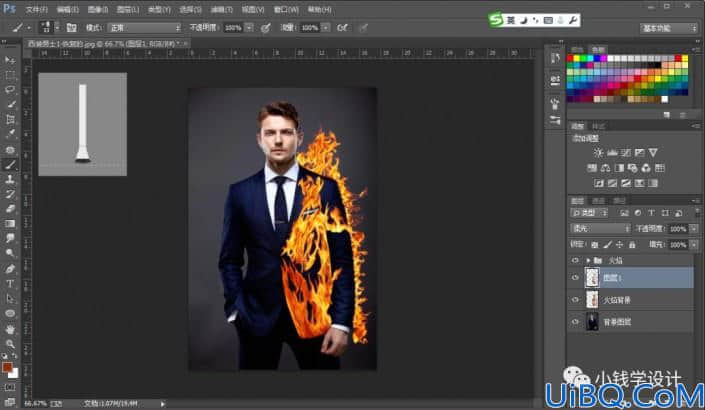
精彩评论